怎样应用表格中的平均值函数AVERAGE
1、选取放置平均值的单元格J2,单击“插入函数”按钮“fx”,打开“插入函数”对话框。
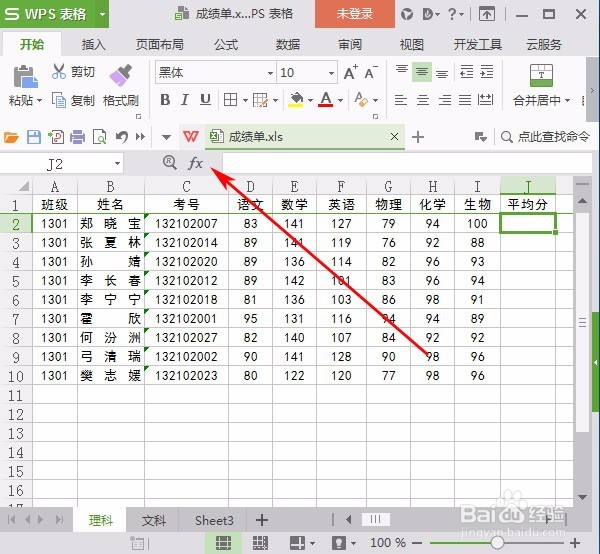
2、在对话框中,单击“或选择类别”下拉按钮,选取下拉列表中的函数类别“统计”。

3、在“选择函数”列表框中,选取平均值函数“AVERAGE”,单击“确定”按钮,打开“函数参数”对话框。
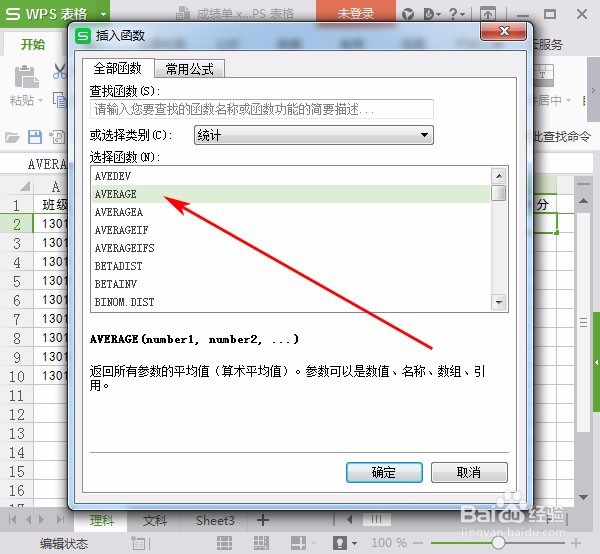
4、在“数值1”文本框中输入待求平均值的数值所在的单元格区域D2:I2,或直接用鼠标选取需要求平均值的单元格区域。
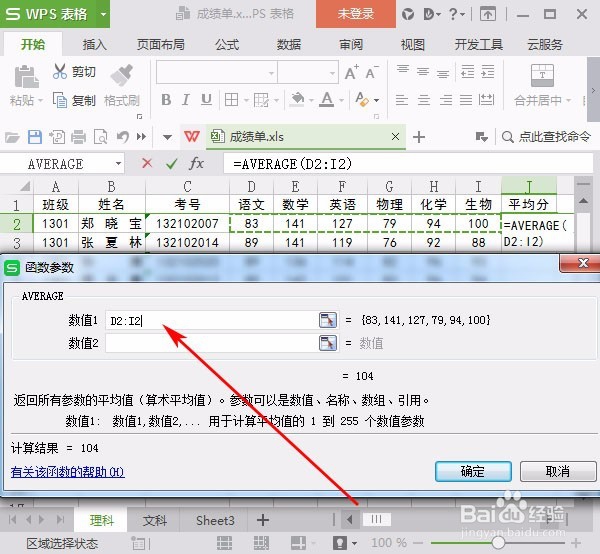
5、单击“确定”按钮,关闭对话框,表格将自动求平均值且放置在选定的单元格J2中。
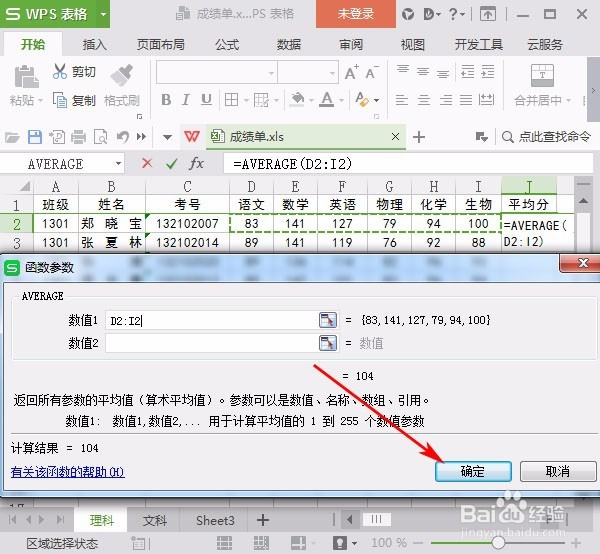
6、选取放置平均值的单元格区域J2:J10,单击“开始”选项卡中的“行和列”按钮,选取下拉菜单中的“填充”命令,在弹出的次级菜单中单击“向下填充”命令。
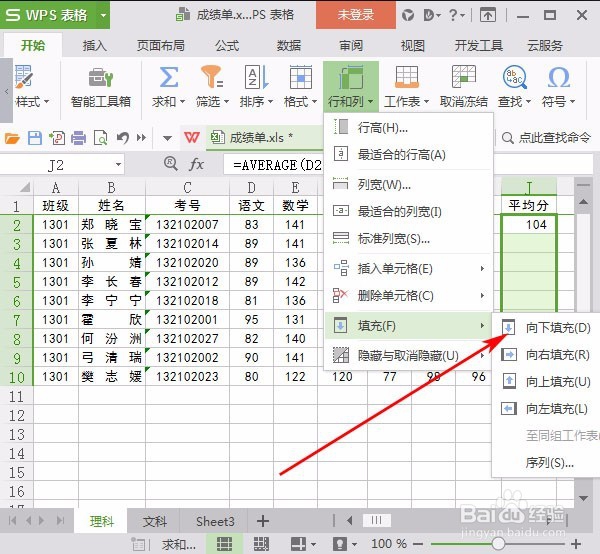
7、完成上述操作后,表格自动计算平均值且放置在选定的区域里。
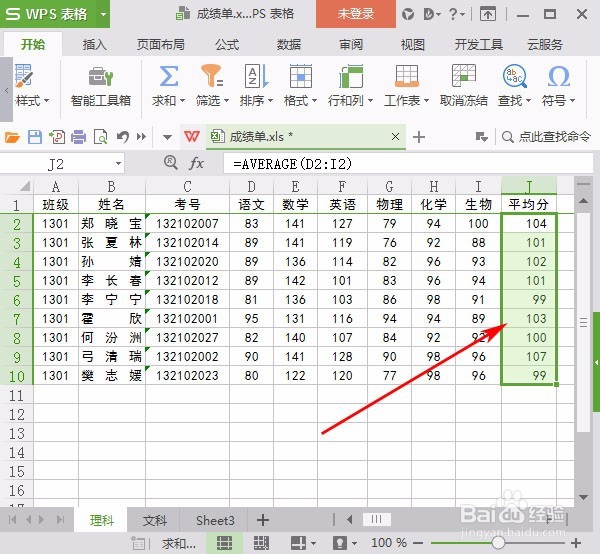
声明:本网站引用、摘录或转载内容仅供网站访问者交流或参考,不代表本站立场,如存在版权或非法内容,请联系站长删除,联系邮箱:site.kefu@qq.com。
阅读量:97
阅读量:95
阅读量:79
阅读量:193
阅读量:92